亲爱的电脑小白们,是不是觉得Skype视频通话时摄像头总是不翼而飞呢?别急,今天就来手把手教你如何轻松开启Skype电脑摄像头,让你在视频聊天中成为焦点人物!
Skype电脑摄像头开启大揭秘
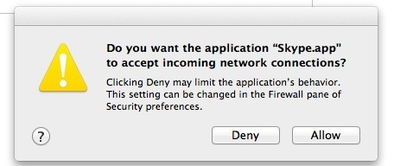
你知道吗,Skype电脑摄像头可是视频通话的灵魂所在哦!无论是与远方的朋友畅谈,还是与同事进行线上会议,摄像头都扮演着至关重要的角色。那么,如何开启它呢?且听我慢慢道来。
方法一:Skype内置摄像头开启

1. 打开Skype:首先,当然是要打开你的Skype软件啦!点击桌面上的Skype图标,或者从任务栏中找到它。
2. 点击视频图标:登录后,你会看到屏幕左上角有一个视频图标,它看起来像一个小摄像头。点击它!
3. 摄像头开启:如果一切顺利,你的摄像头就会自动开启,你就能看到自己的美颜直播啦!
方法二:系统设置开启摄像头

如果你的摄像头没有在Skype中开启,那可能是系统设置的问题。别担心,我来教你如何调整。
1. 打开设置:点击电脑左下角的“开始”菜单,然后选择“设置”。
2. 隐私设置:在设置窗口中,找到并点击“隐私”。
3. 摄像头:在左侧菜单中,找到并点击“摄像头”。
4. 允许应用访问你的摄像头:在这里,你可以看到所有可以访问摄像头的应用程序。确保Skype旁边的开关是开启的。
方法三:快捷键开启摄像头
有些电脑还提供了快捷键来开启摄像头,这样你就可以在视频通话中更加灵活地操作了。
1. 查找快捷键:不同的电脑品牌和型号,快捷键可能有所不同。一般来说,Fn键加上F1到F12中的一个键(具体哪个键,请参考你的电脑说明书或在网上搜索)。
2. 尝试使用快捷键:按下Fn键和对应的摄像头快捷键,看看摄像头是否开启。
Skype电脑摄像头使用小贴士
1. 检查摄像头是否连接:如果你的电脑是台式机,确保摄像头已经正确连接到电脑。
2. 更新摄像头驱动程序:有时候,摄像头无法开启是因为驱动程序过时。你可以通过设备管理器来更新驱动程序。
3. 摄像头权限:确保你的摄像头权限没有被其他应用程序占用。
4. 摄像头位置:如果你的摄像头位置不合适,可能会影响视频质量。你可以尝试调整摄像头位置,或者使用外接摄像头。
5. 摄像头清洁:定期清洁摄像头镜头,可以避免因为灰尘和污渍影响视频质量。
怎么样,是不是觉得开启Skype电脑摄像头其实很简单呢?现在,你就可以自信地开启摄像头,与亲朋好友进行视频通话啦!记得,摄像头开启后,一定要保持微笑哦!
